 |
|
|
| |
名片设计 CorelDRAW Illustrator AuotoCAD Painter 其他软件 Photoshop Fireworks Flash |
|
1. PhotoShop概述 Photoshop是目前PC机上公认的最好的通用平面美术设计软件,它的功能完善,性能稳定,使用方便,所以在几乎所有的广告、出版、软件公司,Photoshop都是首选的平面工具。我们现在以PhotoShop 5.5为例,看看如何使用它设计一张美丽的图片。 运行Photoshop前,要确定你的Windows 95环境是在256色以上的,最好是真彩(24/32位),因为虽然Photoshop在 256色下就可以运行,但假如要显示准确的颜色和得到较快的运行速度,真彩的显示是必需的。另外,分辨率最好在 800X600以上,以获得更大的屏幕面积。 2. 启动PhotoShop
3. 建立新文件 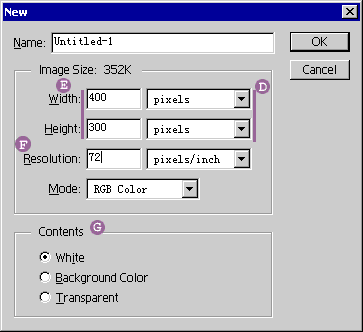
我们首先来建立个新文件,点File/New,出现的窗口是选择图像的大小,这是横向宽度,这是纵向高度,后面的是单位,图像大小是根据实际需要决定的。 假如我们做的图是在电脑上观看,那么,先要把单位设置为像素pixels(D),像素是电脑中专用的单位,它的含义是图像的最小组成部分,也可以叫做一个点。我们说的Windows的环境分辨率是640X480,意思就是说Windows的桌面由横向640个点和纵向480个点组成。我们设置图像的大小一般不要超过640X480或800X600,即Windows的环境分辨率就足够了。因为假如图太大了,那么观看时需要缩小,图的细节就轻易被隐含,假如图太小,那么观看时要放大,则清楚度不够。假如图像是要印刷的或打印,那么要把单位设置为厘米或英寸,再根据最后打印出来的图画需要的尺寸填写即可。 我们这里设置为400X300个像素(E)。这个resolution是解析度(F),有时也叫精度,它的单位是dpi,就是每英寸多少个点的缩写,假如图像是在电脑上观看的,那么这个值设为多少都行,对显示效果没有影响;假如是作为印刷或打印,那么一般要在300dpi以上。精度越高,图像的质量越好,但处理速度就越慢。 我们设为默认值72。下面的Contents一栏(G)选择White即可。 单击OK,屏幕上出现一个白色的窗口,这就是画布了。 返回类别: Photoshop教程 上一教程: Photoshop6新功能--矢量图和网页切图 下一教程: Photoshop:路径终极教程 您可以阅读与"第一节 PhotoShop基本操作 (1)"相关的教程: · 第一节 PhotoShop基本操作 (3) · 第一节 PhotoShop基本操作 (2) · Photoshop:上好Photoshop的第一节课 · Photoshop的第一节课:图片欣赏课 · Photoshop选区改变基本方式 |
| 快精灵印艺坊 版权所有 |
首页 |
||